|
|
APPLOAD / Uygulama Yükle |
||
|
veya
|
|||
|
|
DIVIDE / Bir nesnenin uzunluğu veya çevresi boyunca eşit aralıklı nokta nesneleri veya bloklar oluşturur |
||
|
|
DSETTINGS / Izgara ve yaslama, kutupsal ve nesne yaslama izleme, nesne yaslama modları, Dinamik Girdi ve Hızlı Özellikleri ayarlar. |
||
|
|
LIGHT / Mevcut çizgi çizgisini, çizgi görüntüleme seçeneklerini ve çizgi çizgi birimlerini ayarlar |
||
|
|
PEDIT / Çoklu çizgiler ve 3D çokgen kafesleri düzenler |
||
|
|
POLYGON / Eşitli bir kapalı polyle oluşturur |
||
|
|
QUICKPROPERTIES / Açık çizimleri ve düzenleri bir çizimde önizleme görüntülerinde görüntüler |
||
|
|
SETVAR / Sistem değişkenlerinin değerlerini listeler veya değiştirir |
||
|
|
SLICE / Mevcut nesnelerin dilimlenmesiyle veya bölünerek yeni 3D katı ve yüzeyler oluşturur |
||
|
|
SPLINE / Belirtilen noktalar arasında veya yakınında geçen pürüzsüz bir eğri oluşturur |
||
|
|
TABLO / Takılı dijitalleştirme tabletini kalibre eder, yapılandırır ve açar kapatır |
||
|
|
KALINLIK / 3D geometrik nesneler oluşturulurken varsayılan 3D kalınlık özelliğini ayarlar |
||
|
|
TABLESTYLE / Tablo stilleri oluşturur, değiştirir veya belirtir |
||
|
|
UCSMAN / Tanımlanmış kullanıcı koordinat sistemlerini yönetir |
||
|
|
BİRİMLER / Koordinat ve açı görüntüleme formatlarını ve hassaslığı denetler. |
||
|
|
DDVPOINT / 3D izleme yönünü ayarlar |
||
|
|
XATTACH / Harici bir referans (xref) olarak bir DWG dosyası ekler |
||
|
|
XREF / EXTERNALREFERENCES komutunu başlatır |
||
|
|
ADCENTER / Bloklar, dışlamalar ve açma desenleri gibi içerik yönetir ve ekler |
||
|
|
ATTIPEDIT / Bir blok içindeki bir özniteliğin metin içeriğini değiştirir |
||
|
|
ATTDEF / Bir bloğu yeniden tanımlar ve ilişkili öznitelikleri günceller |
||
|
|
ATTEDIT / Bir blokta öznitelik bilgilerini değiştirir |
||
|
|
BVSTATE / Dinamik bir blokta bir görünürlük durumunu oluşturur, ayarlar veya siler |
||
|
|
CONSTRAINTBAR / Bir nesne üzerinde mevcut geometrik kısıtlamaları görüntüleyen, araç çubuğu benzeri kullanıcı arabirimi öğesi |
||
|
|
CHAMFER / Nesnelerin kenarlarını yatırır |
||
|
|
COMMANDLINE / Komut Satırı penceresini görüntüler |
||
|
|
COLOR / Yeni nesnelerin rengini ayarlar |
||
|
|
ADCENTER / Bloklar, dışlamalar ve açma desenleri gibi içerik yönetir ve ekler |
||
|
|
ATTIPEDIT / Bir blok içindeki bir özniteliğin metin içeriğini değiştirir |
||
|
|
ATTDEF / Bir bloğu yeniden tanımlar ve ilişkili öznitelikleri günceller |
||
|
|
ATTEDIT / Bir blokta öznitelik bilgilerini değiştirir |
||
|
|
BVSTATE / Dinamik bir blokta bir görünürlük durumunu oluşturur, ayarlar veya siler |
||
|
|
CONSTRAINTBAR / Bir nesne üzerinde mevcut geometrik kısıtlamaları görüntüleyen, araç çubuğu benzeri kullanıcı arabirimi öğesi |
||
|
|
CHAMFER / Nesnelerin kenarlarını yatırır |
||
|
|
COMMANDLINE / Komut Satırı penceresini görüntüler |
||
|
|
COLOR / Yeni nesnelerin rengini ayarlar |
||
|
|
DIMANGULAR / Açısal bir boyut yaratır |
||
|
|
DIMARC / Bir yay uzunluğu boyutu oluşturur |
||
|
|
DIMBASELINE / Önceki veya seçilen boyutun taban çizgisinden bir doğrusal, açısal veya ordinate boyut yaratır |
||
|
|
DIMCENTER / Çemberlerin ve yayların merkez işaretini veya merkez çizgilerini oluşturur |
||
|
|
DIMCONTINUE / Daha önce yaratılan bir boyutun bir uzantı çizgisinden başlayan bir boyut oluşturur |
||
|
|
DIMDISASSOCIATE / Birleşimi seçilen boyutlardan kaldırır |
||
|
|
DIMDIAMETER / Bir daire veya bir yay için çap ölçüsü oluşturur |
||
|
|
DIMEDIT / Boyut metnini ve uzatma çizgilerini düzenler |
||
|
|
DIMJOGLINE / Doğrusal veya hizalı bir boyut üzerinde bir koşu çizgisini ekler veya kaldırır |
||
|
|
DIMJOGGED / Çemberler ve yaylar için koşu boyutları oluşturur |
||
|
|
DATALINKUPDATE / Verileri, kurulmuş bir harici veri bağlantısında veya bu bağlantıdan günceller |
||
|
|
DONUT / Dolgulu bir daire veya geniş bir halka oluşturur |
||
|
|
DIMORDINATE / Sütun boyutlarını oluşturur |
||
|
|
DIMOVERRIDE / Seçilen boyutlarda kullanılan sistem değişkenlerinin geçersiz kılınmalarını kontrol eder |
||
|
|
DIMRADIUS / Bir daire veya yay için bir yarıçap ölçüsü oluşturur |
||
|
|
DIMREASSOCIATE / Seçili boyutları nesnelere veya nesneler üzerindeki noktalara ilişkilendirir veya yeniden ilişkilendirir |
||
|
|
DRAWINGRECOVERY / Bir program veya sistem hatası sonrasında kurtarılabilecek çizim dosyalarının bir listesini görüntüler |
||
|
|
DDEDIT / Tek satırlık metin, boyut metinleri, öznitelik tanımları ve özellik denetim çerçevelerini düzenler |
||
|
|
EXPORTPDF / PDF'ye çizim ihracatı |
||
|
|
QUIT / Programdan çık |
||
|
|
EXPORT / Nesneleri bir çizimde farklı bir dosya biçiminde kaydeder |
||
|
|
GEOGRAPHICLOCATION / Bir çizim dosyası için coğrafi konum bilgilerini belirtir |
||
Reklam |
|||
|
|
HATCHEDIT / Mevcut bir kapıyı değiştirir veya doldurur |
||
|
|
ID / Belirtilen bir konumun UCS koordinat değerlerini görüntüler |
||
|
|
IMAGE / Harici Referanslar paletini görüntüler |
||
|
|
IMPORT / Farklı çizimlere sahip dosyaları geçerli çizime aktarır |
||
|
|
DIMJOGGED / Çemberler ve yaylar için koşu boyutları oluşturur |
||
|
|
LAYERSTATE / Adlandırılmış katman durumlarını kaydeder, geri yükler ve yönetir |
||
|
|
LENGTHEN / Nesnelerin uzunluğunu ve yayların dahil edilen açısını değiştirir |
||
|
|
LINETYPE / Çizgi türlerini yükler, ayarlar ve değiştirir |
||
|
|
LTSCALE / Bir çizimdeki tüm nesneler için çizgi tiplerinin ölçek faktörünü değiştirir |
||
|
|
MATERIALS / Malzeme penceresini gösterir veya gizler |
||
|
|
MEASUREGEOM / Seçilen nesnelerin veya nokta dizisinin mesafesini, yarıçapını, açısını, alanını ve hacmini ölçer |
||
|
|
MLEADERALIGN / Seçilen çok katlı nesneleri hizalar ve aralarına boşluk ekler |
||
|
|
MLEADERCOLLECT / Blokları içeren seçili çoklu liderleri satırlara veya sütunlara düzenler ve sonucu tek bir liderle görüntüler |
||
|
|
MLEADER / Çok liderli bir nesne oluşturur |
||
|
|
MLEADEREDIT / Çok liderli bir nesneye lider çizgileri ekler veya lider çizgilerini kaldırır |
||
|
|
MLEADERSTYLE / Çok kademeli stilleri oluşturur ve değiştirir |
||
|
|
MARKUP / İşaretleme Kümesi Yöneticisini açar |
||
|
|
GEOGRAPHICLOCATION / Bir çizim dosyası için coğrafi konum bilgilerini belirtir |
||
|
|
3DORBIT / Görünümü 3D alanda döndürür, ancak yalnızca yatay ve dikey yörünge için sınırlandırılmıştır. |
||
|
|
PARAMETERS / Çizimde kullanılan ilişkisel parametreleri kontrol eder |
||
|
|
BPARAMETER / Kavramalı bir parametreyi dinamik bir blok tanımına ekler |
||
|
|
HIDEPALETTES / Halihazırda görüntülenen paletleri gizler (komut satırı da dahil) |
||
|
|
SHOWPALETTES / Gizli paletlerin görünümünü geri yükler |
||
|
|
ÖNİZLEME / Çizimi çizilen şekliyle görüntüler |
||
|
|
PURGE / Blok tanımları ve katmanları gibi kullanılmayan öğeleri çizimden kaldırır |
||
|
|
QUICKCALC / QuickCalc hesap makinesini açar |
||
|
|
QSAVE / Mevcut çizimi kaydeder |
||
|
|
QVDRAWING / Açık çizimleri ve düzenleri önizleme görüntülerini kullanarak bir çizimde görüntüler |
||
|
|
QVDRAWINGCLOSE / Çizimdeki açık çizimlerin ve düzenlerin önizleme görüntülerini kapatır |
||
|
|
QVLAYOUT / Model alanının ve çizimlerin önizleme görüntülerini bir çizimde görüntüler |
||
|
|
QVLAYOUTCLOSE / Mevcut çizimdeki model alanının ve düzenlerinin önizleme görüntülerini kapatır |
||
|
|
REGENALL / Çizimi tekrar canlandırır ve tüm görünüm pencerelerini yeniler |
||
|
|
REGION / Bir alanı çevreleyen bir nesneyi bir bölge nesnesine dönüştürür |
||
|
|
RENAME / Katmanlar ve boyut stilleri gibi öğelere atanan adları değiştirir |
||
|
|
2D nesneyi bir eksen etrafında süpürerek bir 3D katı veya yüzey oluşturur |
||
|
|
SCALESCRIPT / Komut dosyasından bir dizi komut yürütür |
||
|
|
SHADEMODE / VSCURRENT komutunu başlatır |
||
|
|
SPLINEDIT / Bir spline veya spline-fit polyline'ı düzenler |
||
|
|
SHEETSET / Sayfa Kümesi Yöneticisini Açar |
||
|
|
TEXTEDIT / Boyutlu kısıtlama, boyut veya metin nesnesini düzenler |
||
|
|
TILEMODE / Kağıt alanına erişilebilir olup olmadığını kontrol eder |
||
|
|
TOLERANS / Bir özellik kontrol çerçevesinde yer alan geometrik toleransları oluşturur |
||
|
|
Birlik / Birlikler iki katı veya iki bölge nesnesi |
||
|
|
VIEWGO / Adlandırılmış bir görünümü geri yükler |
||
|
|
WEDGE / 3D düz kama oluşturur |
||
|
|
NAVSWHEEL / Görünüm gezinme araçları topluluğunu içeren bir tekerleği görüntüler |
||
|
|
XLINE / Sonsuz uzunlukta bir çizgi oluşturur |
||
|
|
ETRANSMIT / Kendi-Açılan veya Zip'lenmiş İletim Paketi oluşturur |
||
|
|
ACTRECORD / İşlem Kaydediciyi Başlatır |
||
|
|
ACTUSERMESSAGE / Bir eylem makrosuna bir kullanıcı mesajı ekler |
||
|
|
ACTUSERINPUT / Bir eylem makrosunda kullanıcı girişi için duraklatır |
||
|
|
ACTSTOP / Eylem Kaydediciyi durdurur ve kaydedilen eylemleri bir eylem makro dosyasına kaydetme seçeneği sunar |
||
|
|
CAMERA / Nesnelerin 3D perspektif görünümünü oluşturmak ve kaydetmek için bir kamera ve hedef konum ayarlar |
||
|
|
CHECKSTANDARDS / Standart çizimler için geçerli çizimi kontrol eder |
||
|
|
ACTRECORD / İşlem Kaydediciyi Başlatır |
||
|
|
ACTUSERMESSAGE / Bir eylem makrosuna bir kullanıcı mesajı ekler |
||
|
|
ACTUSERINPUT / Bir eylem makrosunda kullanıcı girişi için duraklatır |
||
|
|
ACTSTOP / Eylem Kaydediciyi durdurur ve kaydedilen eylemleri bir eylem makro dosyasına kaydetme seçeneği sunar |
||
|
|
CAMERA / Nesnelerin 3D perspektif görünümünü oluşturmak ve kaydetmek için bir kamera ve hedef konum ayarlar |
||
|
|
CHECKSTANDARDS / Standart çizimler için geçerli çizimi kontrol eder |
||
|
|
EXTRUDE / Bir 2D nesnenin veya 3D yüzün boyutlarını 3D alana genişletir |
||
|
|
FSMODE / Seçili nesneye dokunan tüm nesnelerin bir seçim kümesini oluşturur |
||
|
|
FLATSHOT / Geçerli görünüm temel alınarak tüm 3D nesnelerin 2D gösterimini oluşturur |
||
|
|
GEOCONSTRAINT / Nesneler arasında geometrik ilişkileri veya nesne üzerindeki noktaları uygular veya kalıcı hale getirir |
||
|
|
IMAGEADJUST / Görüntülerin parlaklık, karşıtlık ve solma değerlerinin görüntüsünü kontrol eder |
||
|
|
IMAGEATTACH / Bir resim dosyasına bir referans ekler |
||
|
|
IMAGECLIP / Seçilen bir görüntünün ekranını belirli bir sınırla kırp |
||
|
|
INTERFERE / Seçilen üç katı katı arasındaki müdahalelerden geçici bir 3D katı oluşturur |
||
|
|
MESHSMOOTHLESS / Örgü nesneleri için pürüzsüzlük düzeyini bir düzey azaltır |
||
|
|
MESHSMOOTHMORE / Örgü nesneleri için pürüzsüzlük seviyesini bir seviye artırır |
||
|
|
NEWSHOT / ShowMotion ile görüntülendiğinde oynatılan, hareketli adlandırılmış bir görünüm oluşturur |
||
|
|
NEWVIEW / Hareketsiz adlandırılmış bir görünüm oluşturur |
||
|
|
SEÇENEKLER / Program ayarlarını kişiselleştirir |
||
|
|
SURFOFFSET / Bir yüzeyden bir uzaklık mesafesi ayarlayarak paralel bir yüzey veya katı oluşturur |
||
|
|
SEÇENEKLER / Program ayarlarını kişiselleştirir |
||
|
|
SURFOFFSET / Bir yüzeyden bir uzaklık mesafesi ayarlayarak paralel bir yüzey veya katı oluşturur |
||
|
|
SURFPATCH / Kapalı bir halka oluşturan bir yüzey kenarı üzerine bir kapak takarak yeni bir yüzey oluşturur |
||
|
|
POINTCLOUDATTACH / Mevcut çizime bir dizinli nokta bulutu dosyası ekler |
||
|
|
POINTCLOUDINDEX / Tarama dosyasından dizinli nokta bulutu (PCG veya ISD) dosyası oluşturur |
||
|
|
POLYSOLID / 3D duvar benzeri polisolid oluşturur |
||
|
|
PUBLISHTOWEB / Seçilen çizimlerin resimlerini içeren HTML sayfalarını oluşturur |
||
|
|
PYRAMID / 3D katı piramit oluşturur |
||
|
|
QUICKCUI / Özelleştirilen Kullanıcı Arabirimi Düzenleyicisini daraltılmış durumda görüntüler |
||
|
|
RPREF / Gelişmiş işleme ayarlarına erişmek için Gelişmiş Oluşturma Ayarları paletini görüntüler veya gizler |
||
|
|
SECTION / Bir bölge oluşturmak için bir düzlem ile katılar, yüzeyler veya kafes kesişimini kullanır |
||
|
|
SECTIONPLANE / 3D nesneler aracılığıyla kesme düzlemi gibi davranan bir kesit nesnesi oluşturur |
||
|
|
SEQUENCEPLAY / Bir kategoride adlandırılmış görüntüleri çalar |
||
|
|
MESHSPLIT / Örgü yüzünü iki yüze böler |
||
|
|
STANDARTLAR / Standart dosyaların çizimlerle olan ilişkisini yönetir |
||
|
|
UNISOLATEOBJECTS / Daha önce ISOLATEOBJECTS veya HIDEOBJECTS komutu ile gizlenmiş nesneleri görüntüler |
||
|
veya
|
|||
AutoCAD klavye kısayolları
AutoCAD gibi profesyonel bir aracı kullanırken klavye kısayollarını kullanmamak sanırız düşünülemez. AutoCAD'in kısayollarının çoğunun alıştığımız klavye kısayollarından farklı olduğunu, aynı anda basılan tuşlardan ziyade tuş sıralamalarından oluştuğunu fark edeceksiniz (veya zaten biliyorsunuz). Ama endişe etmeyin, bu sayede kısayolları aklınızda tutmanız kolaylaşacak.
AutoCAD gibi profesyonel bir aracı kullanırken klavye kısayollarını kullanmamak sanırız düşünülemez. AutoCAD'in kısayollarının çoğunun alıştığımız klavye kısayollarından farklı olduğunu, aynı anda basılan tuşlardan ziyade tuş sıralamalarından oluştuğunu fark edeceksiniz (veya zaten biliyorsunuz). Ama endişe etmeyin, bu sayede kısayolları aklınızda tutmanız kolaylaşacak.
İçindekiler
Reklam
Program bilgileri
Program adı:

AutoCAD, bir bilgisayar destekli tasarım (CAD) programı. AutoDesk tarafından 1980'in başından geliştirilen yazılım, çözünürlükten bağımsız 2 boyutlu ve 3 boyutlu geometrik nesneler oluşturmaya izin veriyor. Mimarlardan mühendislere birçok profesyonelin kullandığı AutoCAD, AutoLISP ve Visual Basic programlama dilleri yardımıyla programı özelleştirmenize de izin veriyor.
Web sayfası: autodesk.com
Son güncelleme: 7.10.2020 06:34 UTC
Kısayollara basma kolaylığı: 63%
Daha fazla bilgi >>
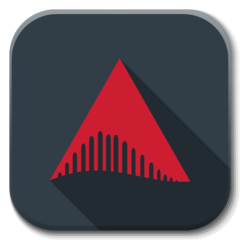

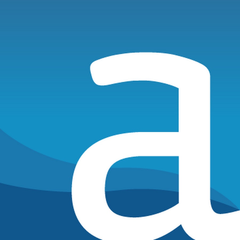
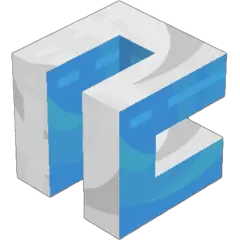
En sevdiğiniz AutoCAD kısayol tuşları hangisi? Bu program hakkında bildiğiniz faydalı bir ipucu var mı? Aşağıda diğer ziyaretçilerle paylaşabilirsiniz.
1107370 2
498481 62
411364 1
366526 57
307197 6
277628
6 saat önce Güncellendi!
6 saat önce Güncellendi!
16 saat önce
18 saat önce
20 saat önce Güncellendi!
4 gün önce
En son yazılar
Chrome’da Gizli mod ve misafir modunun farkı nedir?
Windows Uygulamalarının internete bağlanmamasını düzeltin